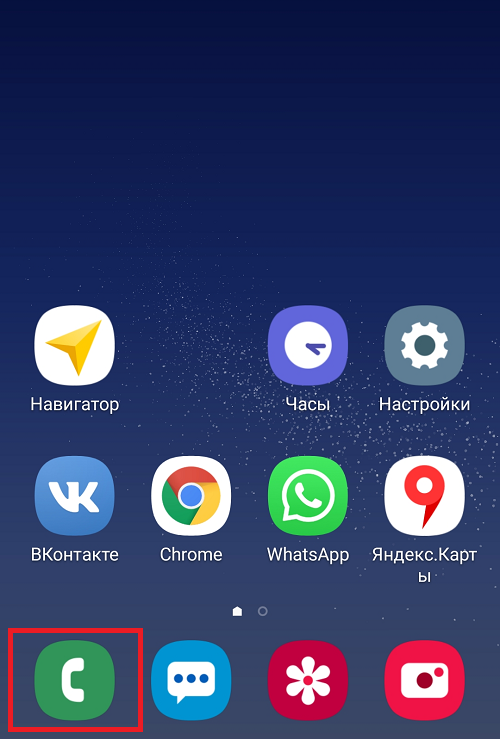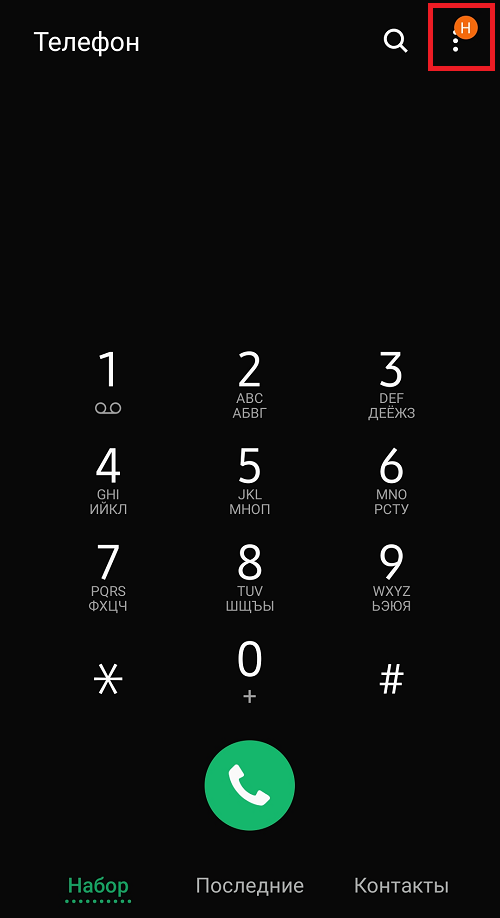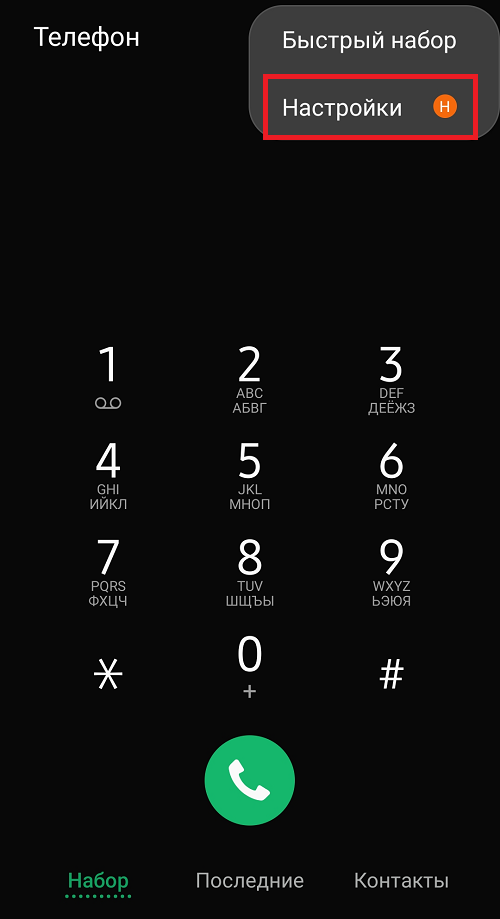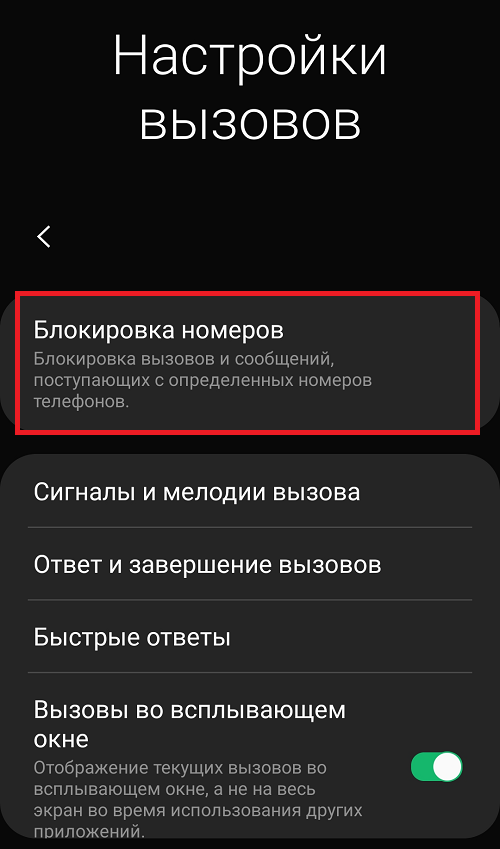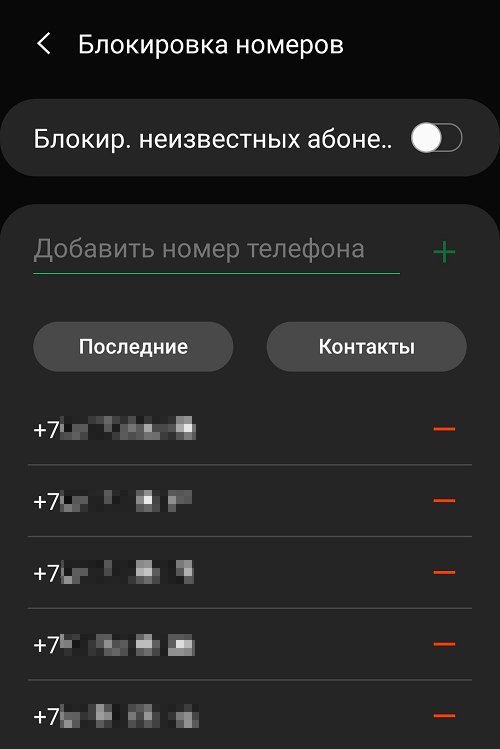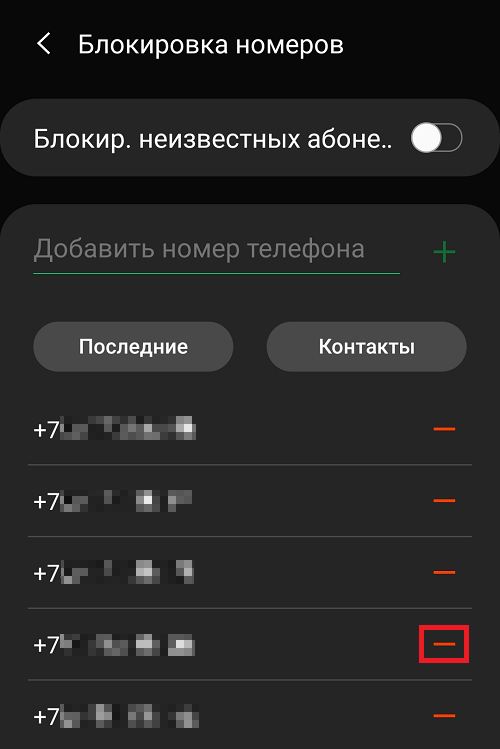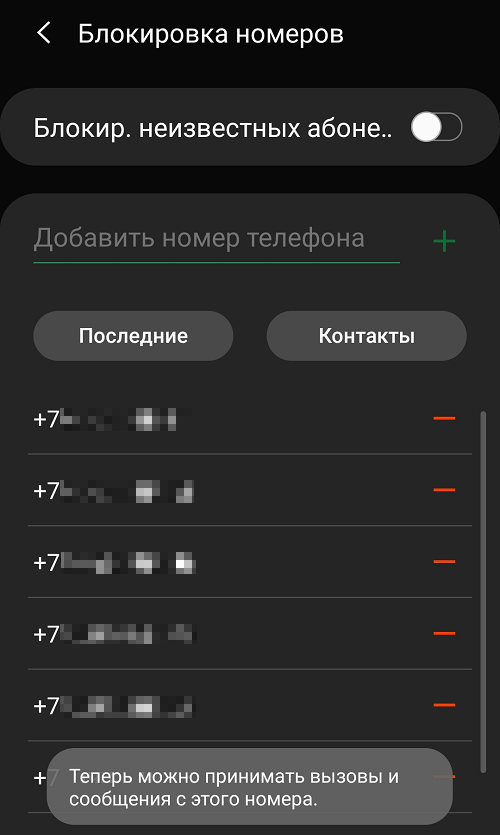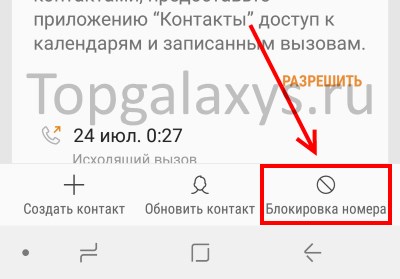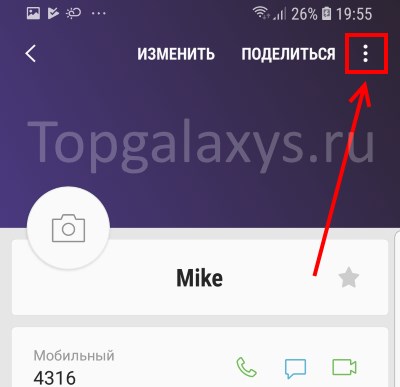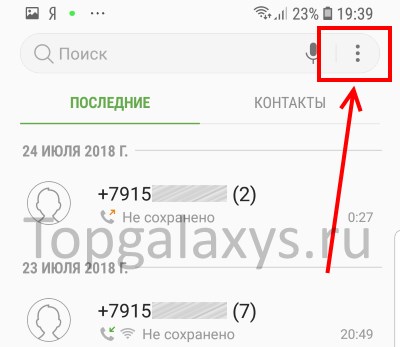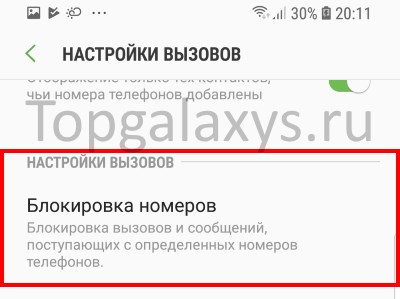Черный список в современных смартфонах необходим для блокировки номеров абонентов, звонки от которых вы бы не хотели принимать. Если номер заблокирован, звонки с него приниматься не будут, причем можно настроить, будет ли вам приходить уведомление о звонке или нет. И если многие пользователи знают, как блокировать номера, то как найти раздел с черным списком, в курсе отнюдь не все. Расскажем про смартфоны Samsung. Обратите внимание, что данная инструкция подходит как для прошивок One UI, так и для TouchWiz.
Первым делом открываете приложение «Телефон», что на на рабочем столе.
Теперь нужно найти и нажать на кнопку настроек. В нашем примере она выполнена в виде трех точек.
Видите дополнительное меню. В нем выбираете «Настройки».
Далее — пункт «Блокировка номеров».
Черный список с заблокированными номерами — прямо перед вами.
Видеоинструкция
Если появилась необходимость разблокировать какой-то из номеров, найдите кнопку в виде минуса напротив нужного номера и нажмите на нее.
Номер был разблокирован, о чем сообщит система.
При необходимости ранее разблокированный номер можно будет добавить в черный список вновь.
Друзья! Если наш сайт помог вам или просто понравился, вы можете помочь нам развиваться и двигаться дальше. Для этого можно, например:
- Оставить комментарий к статье.
- Подписаться на наш канал на YouTube.
- Подписаться на наш канал в Телеграме.
- Подписаться на нашу группу ВКонтакте.
- Подписаться на наш канал в Дзене.
Спасибо!
Загрузка…
Ух, чего мы сейчас напишем… Черный список контактов является очень важной функцией Samsung Galaxy S9 — ведь благодаря ей вы можете заблокировать надоедливый телефонный номер и он никогда не сможет вам дозвониться!
Потрясающие и неожиданное вступление. Правда же?:)
На самом деле — полная ерунда. Но в интернете это уже стало стандартом — в начале статьи писать всякую очевидную дичь. Вот и мы пытаемся соответствовать!:)
Ладно, шутки-шутками, но никто не отменял задачу рассказать про черный список контактов на Galaxy S9. Самое время начать. Поехали!
Как на Galaxy S9 добавить номер в черный список?
Итак, абонент вам надоел и вы решили его заблокировать. Как это сделать:
- Открываете последние вызовы или телефонную книгу.
- Нажимаете на необходимый номер.
- Выбираете пункт «Сведения».
- Внизу появляется пункт «Блокировка номера».
- Не появился? Нажимаете на «три точки» в правом верхнем углу и «Заблокировать контакт».
Как видите, все очень просто!
Как удалить номер из черного списка?
Посмотреть весь список заблокированных номеров (и отредактировать его) на Galaxy S9 можно вот таким вот способом:
- Запускаете стандартное приложение «Телефон».
- Нажимаете на «три точки» в правом верхнем углу.
- Выбираете «Настройки».
- Переходите в пункт «Блокировка номеров».
А вот и полный список номеров, которые добавлены в ЧС! Здесь можно убрать номер из черного списка, или наоборот — добавить еще кого-нибудь:)
Кстати, обратите внимание на опцию «Блокир. неизвестных абонентов». Если ее включить, то вам смогут дозвониться только те, кто записан в вашей телефонной книжке.
Удобная штука!
Что происходит, если добавить номер в черный список?
А ведь действительно, добавить-то добавили. Но что нам это даст? Результат будет таким:
Нам кажется, что Samsung большие молодцы. Стандартный черный список в Galaxy S9 реализован очень круто — добавили номер, вас ничего не беспокоит, но всегда можно полюбопытствовать и узнать — сколько раз вам звонили и что писали в смс? Отличная работа и однозначный плюс «девятой галактики»!
Если этого вам недостаточно и хочется получить черный список с какими-то другими, более крутыми функциями, то у нас всегда есть Play Market. В магазине приложений огромное количество программ для работы с ЧС. Но так как денег нам никто не заплатил, то советовать какое-то конкретное из них — это выше наших сил. Выбирайте сами!:)
Ну а мы продолжим пользоваться «встроенным» черным списком — его функций хватает для большинства задач. И это здорово!
P.S. Если есть вопросы, то обязательно пишите в комментарии — постараемся помочь!
P.S.S. Нет вопросов и все понятно? Ставьте «лайк» и жмите на кнопки социальных сетей. Зачем? Без понятия. Но нам будет приятно — это факт:) Спасибо!
Учитывая то, что в современном мире 95% человечества пользуется мобильной связью, всегда найдется нежелательный абонент, от которого не хочется принимать звонок. Это также может быть какая-нибудь организация по проведению социальных опросов либо торговые сети, навязывающие свой товар через операторов Call-центров.
В таких ситуациях ограничить входящий вызов можно несколькими способами, заказать платную опцию у своего оператора, установить переадресацию либо воспользоваться встроенным сервисом в мобильном аппарате. В этой статье будет написано, как найти черный список в телефоне Самсунг и все особенности при его использовании.
Содержание
- Что такое черный список и для чего он нужен
- Где находиться «Black-list»
- Старые модели (до 2005 года)
- Новые модели
- Как внести контакты в блокированные
- Удаляем номер из ЧС
- Заключение
- Видео
Что такое черный список и для чего он нужен
Это специальная книга, в которую вы можете занести номер мобильного или стационарного телефона. В зависимости от модели, вместимость «Черного списка» в телефоне колеблется от десяти до нескольких тысяч записей. Нежелательных собеседников можно сортировать по имени или распределять по папкам для удобства пользования функцией. Внесение или удаление записи производится вручную, владельцем сотового аппарата.
Основным и, пожалуй, единственным предназначением данной опции, являются ограничения входящих звонков и SMS от конкретного человека или фирмы.
Где находиться «Black-list»
Так как девайсы отличаются годами выпуска и версиями программного обеспечения Android, черный список на телефоне Samsung может находиться в разных местах системы.
Старые модели (до 2005 года)
Если рассматривать аппараты, выпущенные до 2005 года, то необходимую функцию можно найти так:
- Зайдите в настройки девайса.
- Перейдите во вкладку «Приложения», где нужно выбрать пункт «Вызовы».
- Далее, переходим в подменю «Все вызовы» и нажимаем на кнопку «ЧС».
- В открывшемся окошке необходимо кликнуть на команду «Активация».
Там же, во всплывающем окне, где происходит активация функции, можно войти в сам «Black-list».
Новые модели
Чтобы найти опцию в более новых моделях Samsung необходимо:
- Зайдите в телефонную книгу, кликнув по иконке с трубкой на рабочем столе.
- Перейдите в раздел «Журналы» либо «Клавиатура».
- Откройте меню дополнительных функций и нажмите на пункт «Настройки вызовов».
- В открывшемся окошке перейдите на вкладку «Отключение вызова», где «Черный список» и находится.
Если там ещё нет записей, то появится кнопка «создать», нажав на которую вы сможете сохранить номер для блокировки. Если же в нем уже есть записи, то откроется журнал с перечнем внесенных туда контактов. Создавать или удалять абонентов вы сможете при помощи активации всплывающего подменю, где необходимо будет определить нужный вам вариант.
Если остались вопросы, рекомендуем посмотреть видео внизу поста.
Как внести контакты в блокированные
Чтобы осуществить внесение надоедающего вам собеседника в «Black-list» нужно:
- Зайти в опцию «Black-list», при помощи одного из способов, указанных выше.
- В подменю выбрать пункт «Добавить» либо «Создать».
- В появившемся поле вписать цифры абонента или нажмите «добавить из телефонной книги».
- Сохранить процедуру нажатием соответствующей кнопки. Все.
Процесс добавления в блокировку можно упростить, если нежелательный номер сохранен в телефонной книге, воспользовавшись «Журналом контактов» или «Контактами», где нужно выбрать требуемую запись, открыть дополнительные функции и нажать на пункт «добавить в ЧС».
Удаляем номер из ЧС
Убрать абонента из ЧС на Самсунг Galaxy, так же как и добавить, можно двумя способами:
- Первый вариант вынуждает перейти в настройки, далее выбрать пункт «Приложения», нажать на строку «Вызовы» и войти в «Black-list». Выбрать из имеющегося перечня запись, которую вы хотите убрать из заблокированных, с помощью подменю кликнуть на кнопку «удалить из списка».
- А можно через «Журнал звонков» или «Контакты», выбрать необходимые номера абонентов, которые находятся в памяти сим-карты (зависит от модели телефона), открыть меню функций и нажать «удалить из ЧС».
Заключение
При проведении манипуляций с занесением абонентов в «Black list», пользуясь мобильным телефоном Sumsung, будьте внимательны, так как по неосторожности можно внести не тот номер и человек, которого вы не хотели блокировать, не сможет вам дозвониться. Для того чтобы не переплачивать лишние деньги за услугу, предоставляемую сотовым оператором, отключите виртуальный «BlackList». Смартфоны на Андройд умеют делать это сами, без помощников.
Видео
Как пользователи Samsung или пользователи Android, мы обычно блокировали некоторые случайные вызовы на наших устройствах. Мы делаем это по многим причинам, и иногда мы склонны проверять, кто находится в нашем черном списке. Что ж, в этом посте мы покажем вам, как увидеть список номеров на вашем черный список самсунг.
Кроме того, мы также научим вас легкому и простому методу, который вы можете использовать для блок и открыть номера на телефоны Samsung. Эти методы работают на всех телефонах Samsung, включая серию Samsung S, например S21, S22, и S23, и серии A, такие как Samsung A34, A54, и A14, серия F, например F14, F23, и даже на серии М таких как M54, М24, M14, И т.д.
Блокировка номеров на вашем телефоне Samsung означает, что вы хотите, чтобы определенные люди не могли связаться с вами. Для этого выполните следующие действия.
В приложении для телефона Samsung
Шаг 1: Перейдите на Контакты а затем выберите контакт, который вы хотите заблокировать.
Шаг 2: Теперь нажмите Больше параметры, а затем коснитесь Блокируй контакт.
Обратите внимание, что даже после блокировки номера они все равно будут отображаться в вашем списке контактов. Если вы больше не хотите, чтобы номер появлялся снова, вам придется удалить его.
Как удалить номер из контактов Samsung
Шаг 1: Откройте приложение для контактов на телефоне.
Шаг 2: Выберите контакт и нажмите на Больше > Нажмите Удалить.
Шаг 3: Чтобы удалить несколько контактов, коснитесь и удерживайте контакт, а затем коснитесь других контактов. Кран Удалить. Удалить.
Шаг 4: Чтобы удалить все контакты, нажмите в правом верхнем углу и выберите Больше, и нажмите Удалить и Удалить.
После удаления любого контакта они больше не будут отображаться в вашем списке контактов. Если вы хотите контакт снова, вам придется сохранить его обратно.
Как заблокировать номер не в контактах Samsung
Заблокировать номер, которого нет на вашем контактном телефоне Samsun, тоже довольно просто. Хотя есть сторонние приложения, которые позволяют вам это делать, например True Caller и другие. Однако у Samsung есть функция Smart Call, которая позволяет блокировать неизвестные номера или любые номера, которых нет в вашем списке контактов.
Если эта опция активирована на вашем устройстве, вам больше не придется беспокоиться о спам-звонках или других нежелательных звонках. Печально то, что эта функция Smart Call доступна не на всех операторах и версиях программного обеспечения Samsung.
Чтобы заблокировать номера, не входящие в ваш список контактов, выполните следующие действия.
Шаг 1: Откройте приложение для телефона и коснитесь Дополнительные параметры и затем выберите Настройки.
Шаг 2: Нажмите Идентификатор вызывающего абонента и защита от спама, и переключите переключатель, чтобы повернуть его On.
Шаг 3: Теперь всякий раз, когда ваш телефон звонит, в нижней части экрана вашего устройства будут появляться параметры «Заблокировать номер» и «Сообщить номер». Теперь вы можете нажать одну из этих опций, если не хотите получать звонки с этого номера.
Шаг 4: Чтобы добавить его в список заблокированных, нажмите на Номер блока опцию.
Шаг 5: Чтобы сообщить о номере как о мошенничестве, мошенничестве, спаме или телефонном маркетинге, коснитесь Номер отчета. При сообщении номера вы также можете включить свой комментарий, а после этого нажать на Сообщить о.
Как исправить Smart Call Showin Сообщения об ошибках или не работает
Если вы столкнулись с какими-либо проблемами или сообщениями об ошибках при использовании функции Smart Call, вам следует проверить наличие обновлений программного обеспечения, перейдя на Настройки, нажмите Обновление ПО, а затем нажмите Скачайте и установите. Вы также можете очистить кеш устройства и данные. Вы можете узнать, как это сделать здесь, на ваших телефонах Samsung.
Как заблокировать номер при звонке
Когда звонит номер, и вы не хотите отвечать на звонок или обрезать номер. Лучшее, что можно сделать в этот момент, — отключить звук телефона, нажав кнопку питания или кнопку громкости. Теперь, когда вызов завершится, вы можете продолжить и заблокировать номер, используя приведенную выше информацию.
Что происходит, когда вы блокируете номер на Samsung
Когда вы заблокируете номер на своем телефоне Samsung, вы больше не будете получать звонки, сообщения или голосовую почту от этого абонента. Однако вы всегда можете разблокировать номер, если хотите снова начать получать звонки и сообщения от вызывающего абонента. Просто следуйте приведенным ниже методам и шагам, чтобы разблокировать номер.
Как разблокировать номера на телефонах Samsung Galaxy
Чтобы разблокировать номер или удалить вызывающего абонента из списка заблокированных на телефонах Samsung, выполните следующие действия.
Шаг 1: Откройте приложение Связаться приложение и нажмите Контакты.
Шаг 2: Затем найдите контакт, который хотите разблокировать.
Шаг 3: Нажмите Больше , а затем нажмите Разблокировать контакт.
OR
Шаг 1: Откройте приложение Телефон App > Больше > Настройки.
Шаг 2: Нажмите Блок номеров, а затем коснитесь Удалить значок, чтобы удалить номер телефона из списка заблокированных.
Как увидеть заблокированные номера на телефонах Samsung Galaxy
Чтобы просмотреть список номеров, которые вы заблокировали на своем устройстве, выполните следующие действия.
Шаг 1: Откройте приложение Телефон App на вашем устройстве.
Шаг 2: Нажмите Больше , а затем Настройки.
Шаг 3: Выберите Номера блоков.
Шаг 4: Здесь вы увидите список номеров, которые вы заблокировали на своих телефонах Samsung. Чтобы разблокировать номер, просто нажмите «Удалить» и все готово.
Как найти заблокированные номера с помощью приложений Samsung Messaging
Увидеть или просмотреть заблокированные номера в приложениях для обмена сообщениями Samsung очень легко и просто.
Шаг 1: Откройте приложение Приложение Samsung Сообщения.
Шаг 2: Нажмите Больше варианты и выберите настройка.
Шаг 3: Нажмите Заблокировать номера и спам.
Шаг 4: Теперь вы можете выбрать Блокировать номера или Заблокированные сообщения.
Шаг 5: Любой, кого вы выберете, покажет вам список заблокированных номеров или сообщений на ваших телефонах Samsung Galaxy.
Просмотр заблокированных номеров в сторонних приложениях для вызывающих абонентов
Существует множество списков сторонних приложений, которые вы можете использовать для просмотра заблокированных номеров на своих телефонах Samsung. У нас есть приложения True Caller, которые доступны в магазине Google Play. Вы можете загрузить приложение на свое устройство и использовать его для блокировки, разблокировки и просмотра списка заблокированных номеров на своих телефонах.
Как отключить защиту от спама на телефоне Samsung Galaxy
Вы можете отключить или отключить защиту от спама на своем телефоне Samsung двумя способами. Во-первых, с помощью функции Samsung Smart Call, а во-вторых, с помощью вашего Телефон App. Что ж, давайте покажем вам, как и где найти защиту от спама на вашем телефоне Samsung.
Защита от спама с помощью Smart Call
Шаг 1: Перейдите наТелефон приложение, нажмите Больше вариантов.
Шаг 2: Следующее нажатие Настройки.
Шаг 3: Теперь нажмите Идентификатор вызывающего абонента и защита от спама, а затем коснитесь переключатель повернуть это от or On.
Защита от спама в приложении для телефона
Шаг 1: На своем устройстве откройте Телефон App.
Шаг 2: Нажмите Больше варианты > Настройки > Экран спама и звонков.
Шаг 3: Здесь вы можете превратить См. идентификатор вызывающего абонента и спама вкл. или выкл.
Также, чтобы заблокировать спам-вызовы с помощью этой опции, вы можете включить «Фильтровать спам-вызовы». Таким образом, вы не будете получать уведомления о пропущенных вызовах или голосовой почте, но отфильтрованные вызовы будут в вашей истории вызовов.
Как увидеть пропущенные звонки с заблокированных номеров
Блокировка номера означает, что вы больше не хотите получать звонки, включая пропущенные звонки от этого абонента. Таким образом, единственный способ увидеть пропущенные вызовы с заблокированного номера — разблокировать его. Еще один способ увидеть пропущенные вызовы с заблокированного номера — использовать стороннее приложение, например Правда Caller.
После загрузки приложения на свое устройство вы можете использовать его, чтобы заблокировать номер, и каждый раз, когда номер звонит, он покажет вам пропущенные вызовы с подписью Блокировать.
Часто задаваемые вопросы
Могу ли я заблокировать код города от звонков на мой телефон Android?
Да, ты можешь. Но это зависит только от оператора, которого вы используете. Например, Verizon позволяет вам добавить до 5 фильтров соседства, если вы подписаны на Call Filter Free, и это позволяет вам добавить фильтр кода города, чтобы блокировать все звонки с определенного кода города на вашем телефоне Android.
Как добавить новые номера в список заблокированных?
Чтобы добавить новый номер в свой черный список, просто перейдите на Настройки приложения > Настройки > Телефон > Заблокированные контакты > Добавить новый. Здесь вы можете добавить столько номеров, сколько хотите, в свой черный список.
Могу ли я удалить номер телефона из черного списка?
Да. Вы можете удалить номер телефона из списка заблокированных, и это довольно легко сделать. Просто следуйте методу, указанному в этой статье, и все готово.
Содержание
- Для чего нужен черный список
- Как удалить номер, если версия Android 9
- Как удалить номер, если версия Android 8, 7, 6, 5
- Как удалить номер, если версия Android 4
- Как удалить номер, если версия Android 3, 2
- Благодарим за отзыв!
- Не удается найти нужные сведения? Мы поможем вам.
- Нужна помощь?
- Где указан номер модели?
- Где находится черный список в Самсунге
- Как занести номер в черный список
- Как открыть черный список в телефоне Самсунг
- Как очистить черный список
- Расположение черного списка:
- Что такое черный список и для чего он нужен
- Где находиться «Black-list»
- Как внести контакты в блокированные
- Удаляем номер из ЧС
- Заключение
- Видео
- Где находится этот список?
- Добавление в черный список в телефоне «Самсунг Галакси»
- Удаление номера из списка
- Отличия в пунктах меню
- Если ничего не получается
Для чего нужен черный список
Черный список для сообщений скрывает SMS и MMS от нежелательных номеров. Если номер добавить в черный список, то сообщения от него:
- Сохраняются в папку «Спам» или «Заблокированные сообщения»;
- Приходят без сигнала и уведомления.
ПО ТЕМЕ:
Как посмотреть сообщения от заблокированных номеров
В этой статье вы узнаете, как удалить номер из черного списка. Способ зависит от версии Android, поэтому сначала проверьте ее на своем устройстве.
ПО ТЕМЕ:
Как посмотреть версию Android на Samsung Galaxy
Как удалить номер, если версия Android 9
-
Откройте приложение «Сообщения».
-
Нажмите «Опции».
-
ВЫберите пункт «Настройки».
-
Выберите пункт «Блокировка номеров и сообщений».
-
Выберите пункт «Блокировка номеров».
-
Нажмите «-» напротив номера, который хотите удалить.
-
Готово, номер удален из черного списка.
Как удалить номер, если версия Android 8, 7, 6, 5
-
Откройте приложение «Сообщения».
-
Нажмите «Опции» (может выглядеть как три точки в правом верхнем углу).
-
Выберите пункт «Настройки».
-
Выберите «Блокировать сообщения» или «Фильтр спама».
-
Выберите пункт «Список блокировки» или «Блокировать номера». Если такого пункта нет, перейдите к следующему шагу.
-
Нажмите «–» напротив номера, который хотите удалить.
-
Готово, номер удален из черного списка.
Как удалить номер, если версия Android 4
-
Откройте приложение «Сообщения».
-
Нажмите клавишу «Меню» (слева внизу) и выберите «Настройки».
-
Выберите «Добавить в спам номера».
-
Нажмите на номер, который хотите удалить, и удерживайте 2-3 секунды.
-
Нажмите «Удалить».
-
Готово, номер удален из черного списка.
Как удалить номер, если версия Android 3, 2
Черного списка в этой версии нет.
Благодарим за отзыв!
Ответьте на все вопросы.
Закрыть
Не удается найти нужные сведения? Мы поможем вам.
Онлайн
Задавайте вопросы и получайте ответы прямо в социальной сети
Проконсультируйтесь с техническим специалистом онлайн с 9 до 20 по МСК
Электронная почта
Ответим на общие и технические вопросы в течение 24 часов
Оставьте жалобу или предложение
Телефонный звонок
8-800-555-55-55 0-88-55-55-555 0-800-05-555 8-10-800-500-55-500 0-800-555-555 7799 8-10-800-500-55-500 9977 00-800-500-55-500 0-800-614-40 22-667-400 8888 8-10-800-500-55-500 7799 00-800-500-55-500 0-800-502-000
*Для получения информации по принтерам посетите веб-сайт HP .
Индивидуальная поддержка
Сервисные центры Samsung
Нужен ремонт или комплектующие? Приходите в сервисные центры Samsung
Ремонт с доставкой в сервис
Бесплатная доставка вашего смартфона в сервисный центр и обратно курьером
Smart Service
Настроим, перенесем данные, обновим прошивку и обучим пользоваться смартфоном или планшетом
Свяжитесь с нами
Нужна помощь?
Если нужна быстрая консультация, выберите вариант «Начать чат». Также можно отправить нам сообщение электронной почты, и мы свяжемся с вами в ближайшее время.
Где указан номер модели?
- Тип Click to Expand
- Подтип Click to Expand
- Категория Click to Expand
{{modelImageTag}}
{{description}}
Now Loading
Значительная часть общения в современном мире происходит посредством мобильных устройств. Гаджеты позволяют найти абонента на любом конце мира. Черный список в телефоне Самсунг – удобная функция, позволяющая отсечь от общения с владельцем нежелательного собеседника, не заплатив при этом ни копейки. Существуют платные услуги мобильных операторов, предлагающие автоматически блокировать те входящие, которые попадают под признаки спама или указанные самим владельцем сим карты. Разберем подробнее где находится ЧС и как добавить в него абонента или группу, снять блокировку.
Где находится черный список в Самсунге
Расположение функции блокировки в мобильниках Самсунг зависит от версии операционной системы Андроид, то есть от года выпуска. Различия не существенные, но стоит о них упомянуть. Для модельного ряда до 2005 года функция расположена во вкладке “Все вызовы”, в более ранних моделях – “Отклонение вызова”. В телефонах марки интуитивно простое меню, поэтому нахождение данной функции не вызовет у владельца проблем.
Как занести номер в черный список
Отметим, что в “BLack list” можно занести как мобильные номера любого оператора, так и городские (стационарные): междугородние и международные. Главное – ввести правильную комбинацию цифр, по которой и определяется звонящий. После внесения в блок, контакт просто не сможет дозвониться до владельца телефона.
Для него этот номер будет определяться как “набранный неправильно” до тех пор, пока он будет присутствовать в Black list.
Инструкция по блокированию надоевших или нежелательных вызовов:
- Найти “ЧС” по алгоритму, указанному выше.
- В меню пункта тапнуть “Добавить” или “Создать”.
- Ввести искомую комбинацию, отметить группу или выбрать из “Контактов”, “Входящих”.
- Сохранить введенные данные.
Как найти телефон Самсунг?
Более простой вариант, который можно осуществить прямо после поступившего звонка нежелательного человека или фирмы – тапнуть на номер, затем согласиться на предложение о блокировке.
Как открыть черный список в телефоне Самсунг
В зависимости от года выпуска найти и открыть ЧС в девайсах Samsung можно разными способами.
Модельный ряд до 2005 года выпуска
Алгоритм нахождения:
- последовательно зайти: пункт “Настройки” — “Приложения” — “Все вызовы”;
- в последней вкладке найти: “ЧС” и во всплывающем окне тапнуть “Активация”. После активации, всплывет предложение добавить новые пункты в блок.
Новый модельный ряд
Как найти черный список в телефоне Самсунг:
- зайти: “Телефонная книга” (значок с зеленой трубкой на рабочем столе мобильника);
- перейти: раздел “Журналы” — “Дополнительные функции” — “Настройки вызовов”;
- в последней вкладке: “Отклонение вызова” — “ЧС”.
Во всех гаджетах, после проведения указанных действий, всплывает строчка с предложением добавления контактов в черный список.
Как очистить черный список
Отметим, что блок лист Самсунг галакси может иметь большой объем и позволяет вносить в него огромное число людей и организаций. Тем более, что в настоящее время поступает множество звонков от фирм, проводящих социологические опросы, предлагающих ненужные услуги и мошенников. Иногда возникает необходимость извлечь какого-то абонента из него или полностью очистить: произошла ошибка, больше нет нужды в блокировании и другие причины.
Алгоритм разблокировки:
- Зайти: меню “ЧС”.
- Выделить человека или группу, тапнуть по имени, выбрать в меню “Удалить”. На этом этапе стоит тщательно перепроверить все данные, чтобы не допустить ошибки.
- Завершить процесс, сохранив изменения.
Другой способ удалить из блока в Samsung galaxy – через “Контакты” или “Журнал вызовов”. Выбрать абонента и тапнуть в меню пункт, снимающий блокировку.
Сравнение Samsung S10 и iPhone XS
Если нет желания пользоваться платной услугой “Black list” от мобильного оператора, блокировку можно выполнить самостоятельно. Владелец может блокировать отдельные контакты, создавать группы по признакам, устанавливать блок на входящие из определённых регионов и т.д. Чтобы деньги не снимались автоматически, услугу нужно отключить. Стоит быть осторожным – можно заблокировать не того человека или организацию. Такой контакт будет отрезан от общения с владельцем телефона и не сможет дозвониться.
—> —> —> —>
Если вас донимают рекламным спамом или же просто не хотите общаться с человеком, то пора добавить его номер в черный список. В этой инструкции мы расскажем где найти черный список в телефоне Samsung Galaxy, Duos и любых других, работающий под управлением системы Android.
Расположение черного списка:
Разобраться, как найти «Чёрный список» в телефоне Самсунг очень просто. Его месторасположение будет лишь немногим отличаться в зависимости от модели телефона.
В более старых устройствах:
- Переходим в настройки
- Находим меню приложений и открываем в нём «Вызовы»
- В разделе «Все вызовы» переходим к черному списку и активируем его
В новых версиях смартфонов:
- Открываем вкладку «Телефон»
- Переходим к разделу «Клавиатура», либо «Журналы»
- Вызываем меню и находим в нём пункт «Настройки вызовов»
- Переходим к пункту «Отклонение вызова»
- Нажимаем на «Черный список».
По окончании этих действий на экране всплывет строка для создания соответствующего списка телефонов.
Блокировка номера
Внести в черный список нежелательного абонента можно следующим образом:
- Входим в меню черного списка
- Нажимаем «Создать», либо «Добавить»
- Вводим необходимый номер или же выбираем его из списка контактов
- Сохраняем результат.
Также, внести абонента в черный список можно через контекстное меню номера, выбрав в нём соответствующий пункт.
Разблокировка номера
Удаляется номер из списка заблокированных следующим образом:
- Входим в меню черного списка
- Активируем строку с нужным номером
- Удаляем данного абонента из черного списка телефона Samsung.
Аналогичным образом можно снять удаление через «Контакты» телефона, выбрав в меню соответствующий пункт.
Учитывая то, что в современном мире 95% человечества пользуется мобильной связью, всегда найдется нежелательный абонент, от которого не хочется принимать звонок. Это также может быть какая-нибудь организация по проведению социальных опросов либо торговые сети, навязывающие свой товар через операторов Call-центров.
В таких ситуациях ограничить входящий вызов можно несколькими способами, заказать платную опцию у своего оператора, установить переадресацию либо воспользоваться встроенным сервисом в мобильном аппарате. В этой статье будет написано, как найти черный список в телефоне Самсунг и все особенности при его использовании.
Что такое черный список и для чего он нужен
Это специальная книга, в которую вы можете занести номер мобильного или стационарного телефона. В зависимости от модели, вместимость «Черного списка» в телефоне колеблется от десяти до нескольких тысяч записей. Нежелательных собеседников можно сортировать по имени или распределять по папкам для удобства пользования функцией. Внесение или удаление записи производится вручную, владельцем сотового аппарата.
Основным и, пожалуй, единственным предназначением данной опции, являются ограничения входящих звонков и SMS от конкретного человека или фирмы.
Где находиться «Black-list»
Так как девайсы отличаются годами выпуска и версиями программного обеспечения Android, черный список на телефоне Samsung может находиться в разных местах системы.
Старые модели (до 2005 года)
Если рассматривать аппараты, выпущенные до 2005 года, то необходимую функцию можно найти так:
- Зайдите в настройки девайса.
- Перейдите во вкладку «Приложения», где нужно выбрать пункт «Вызовы».
- Далее, переходим в подменю «Все вызовы» и нажимаем на кнопку «ЧС».
- В открывшемся окошке необходимо кликнуть на команду «Активация».
Там же, во всплывающем окне, где происходит активация функции, можно войти в сам «Black-list».
Новые модели
Чтобы найти опцию в более новых моделях Samsung необходимо:
- Зайдите в телефонную книгу, кликнув по иконке с трубкой на рабочем столе.
- Перейдите в раздел «Журналы» либо «Клавиатура».
- Откройте меню дополнительных функций и нажмите на пункт «Настройки вызовов».
- В открывшемся окошке перейдите на вкладку «Отключение вызова», где «Черный список» и находится.
Если там ещё нет записей, то появится кнопка «создать», нажав на которую вы сможете сохранить номер для блокировки. Если же в нем уже есть записи, то откроется журнал с перечнем внесенных туда контактов. Создавать или удалять абонентов вы сможете при помощи активации всплывающего подменю, где необходимо будет определить нужный вам вариант.
Если остались вопросы, рекомендуем посмотреть видео внизу поста.
Как внести контакты в блокированные
Чтобы осуществить внесение надоедающего вам собеседника в «Black-list» нужно:
- Зайти в опцию «Black-list», при помощи одного из способов, указанных выше.
- В подменю выбрать пункт «Добавить» либо «Создать».
- В появившемся поле вписать цифры абонента или нажмите «добавить из телефонной книги».
- Сохранить процедуру нажатием соответствующей кнопки. Все.
Процесс добавления в блокировку можно упростить, если нежелательный номер сохранен в телефонной книге, воспользовавшись «Журналом контактов» или «Контактами», где нужно выбрать требуемую запись, открыть дополнительные функции и нажать на пункт «добавить в ЧС».
Удаляем номер из ЧС
Убрать абонента из ЧС на Самсунг Galaxy, так же как и добавить, можно двумя способами:
- Первый вариант вынуждает перейти в настройки, далее выбрать пункт «Приложения», нажать на строку «Вызовы» и войти в «Black-list». Выбрать из имеющегося перечня запись, которую вы хотите убрать из заблокированных, с помощью подменю кликнуть на кнопку «удалить из списка».
- А можно через «Журнал звонков» или «Контакты», выбрать необходимые номера абонентов, которые находятся в памяти сим-карты (зависит от модели телефона), открыть меню функций и нажать «удалить из ЧС».
Заключение
При проведении манипуляций с занесением абонентов в «Black list», пользуясь мобильным телефоном Sumsung, будьте внимательны, так как по неосторожности можно внести не тот номер и человек, которого вы не хотели блокировать, не сможет вам дозвониться. Для того чтобы не переплачивать лишние деньги за услугу, предоставляемую сотовым оператором, отключите виртуальный «BlackList». Смартфоны на Андройд умеют делать это сами, без помощников.
Видео
Ведущий автор многих рубрик на сайте expertland.ru. Отлично разбирается в техники и электронике. Способен решить любую техническую задачу в считанные часы, любит писать о своей опыте и наработках.
- опубликованных статей — 94
- читателей — 23 919
- на сайте с 25 сентября 2017 года
Идея создания черного списка в мобильных телефонах «Самсунг» списка хороша. Если кто-то надоедает своими звонками, хорошо иметь возможность запретить этому абоненту к вам дозваниваться. Но многие пользователи не знают, как в телефоне «Самсунг» найти черный список. Практически во всех смартфонах этого корейского производителя есть такая функция. Но важно уметь ею правильно пользоваться.

Нередко возникает и другая проблема: когда пользователь ошибочно добавил какой-либо контакт в этот список, а затем не знает, как в телефоне «Самсунг» найти черный список, чтобы удалить его. Ведь ошибочно внесенный не сможет дозвониться, а связаться с ним необходимо. На этот случай тоже есть инструкция.
Где находится этот список?
Чтобы какой-либо контакт внести в черный список, необходимо зайти в меню смартфона и выбрать пункты: «Настройка — Приложения — Вызовы — Все вызовы». Там вы увидите «Черный список». Но чтобы он работал, его сначала нужно включить, нажав на кнопку «Активация» и выбрав опцию «Включить».

Добавление в черный список в телефоне «Самсунг Галакси»
Как видите, все очень просто. Теперь вы знаете, как найти в телефоне «Самсунг» черный список. А чтобы добавить туда определенный номер, нужно выбрать опцию «Добавить в список» и указать нежелательный номер из телефонной книги.
Если в книге его нет, то цифры придется вводить вручную. Также есть возможность добавлять номера из журнала вызовов. Тут действовать приходится немного по-другому. Открываете журнал вызовов, выбираете опции нежелательного номера и жмете «Добавить в черный список». Теперь этот абонент не сможет вам дозвониться.
Удаление номера из списка
Если вы по ошибке внесли номер в черный список (а практика показывает, что так часто бывает), то его следует удалить оттуда. Находим список способом, описанным выше, отыскиваем там номер, который мы случайно добавили. Выбираем его и жмем на пункт «Удалить из списка». Всё, теперь этот номер сможет вам дозвониться.

Отличия в пунктах меню
В зависимости от того, какая именно у вас модель телефона, названия пунктов меню могут немного отличаться, но в целом логика работы с этой функций остается такой. Так что если какой-то пункт меню в телефоне не будет совпадать с описанием, приведенным здесь, то ничего страшного. Просто выбирайте более-менее подходящие по логике пункты. Сама же функция должна находиться в разделе «Вызовы».
В большинстве случаев эта инструкция поможет найти данный список и управлять контактами (удалять и добавлять их туда).
Если ничего не получается
Телефоны на базе операционной системы Android позволяют устанавливать сторонние программы. На сервисе Play.Market полным-полно сторонних приложений, которые могут заменить встроенную функцию. Рекомендуем использовать их только в том случае, если найти ее у вас не получается или она банально отсутствует.
В Play.Market в поиске введите: «черный список», и вы сразу увидите список доступных приложений (включая бесплатные), которые также запрещают вызов определенных нежелательных контактов. В этом случае вам не придется рыскать в настройках для запрета вызовов определенного контакта. Пользоваться придется настройками самого приложения, которое появляется на рабочем столе после установки.
Какое именно приложение лучше установить? Желательно выбирать те программы, о которых положительно отзываются пользователи. Обязательно читайте их мнения. Так вы сможете отсеять множество сложных и малофункциональных программ. Также не стоит выбирать платные приложения, ведь бесплатных гораздо больше, и их функционал ничем не хуже, а иногда даже лучше.
Теперь вы знаете, как в телефоне «Самсунг» найти черный список и пользоваться им. Ничего сложно в этом нет, ведь разработчики стараются делать пункты меню доступными и интуитивно понятными каждому.
Используемые источники:
- https://www.samsung.com/ru/support/mobile-devices/how-can-i-delete-a-number-from-the-black-list-of-messages-on-my-samsung-galaxy/
- https://samsung-wiki.com/chernyy-spisok-v-telefone-samsung.html
- https://www.lumias.ru/chernyj-spisok-v-telefone-samsung-galaxy-kak-najti-i-ispolzovat/
- https://expertland.ru/telefon/samsung/najti-chernyj-spisok
- https://fb.ru/article/321370/kak-v-telefone-samsung-nayti-chernyiy-spisok-i-polzovatsya-im